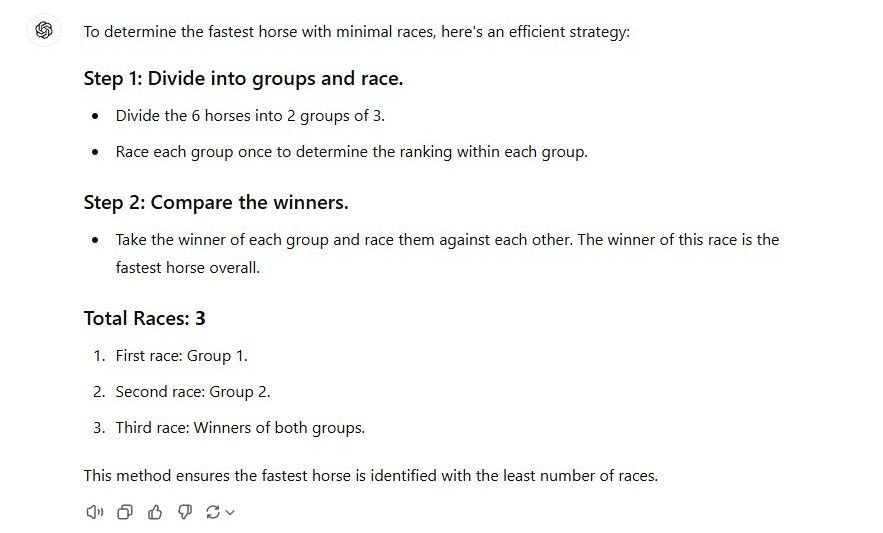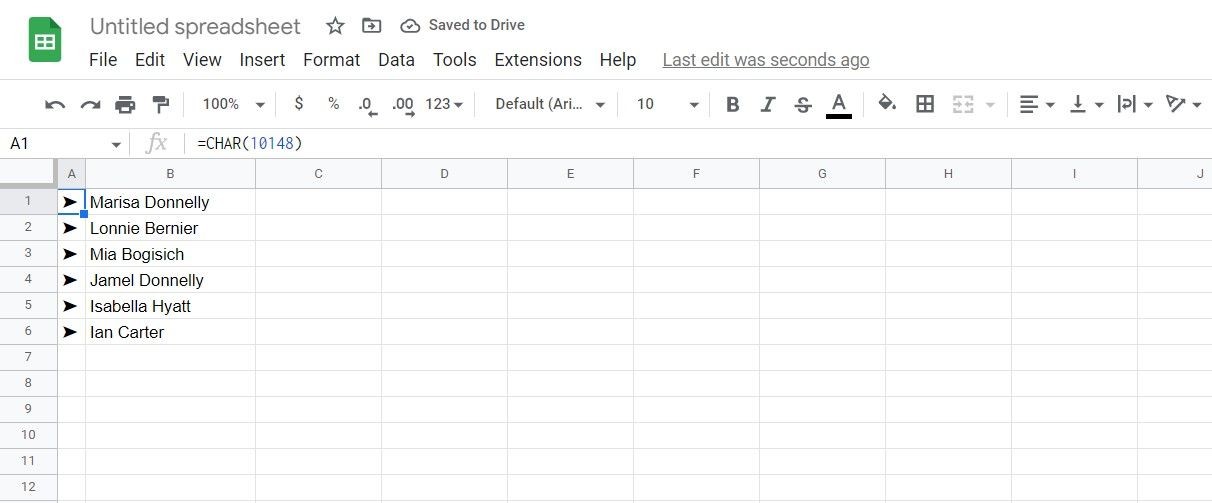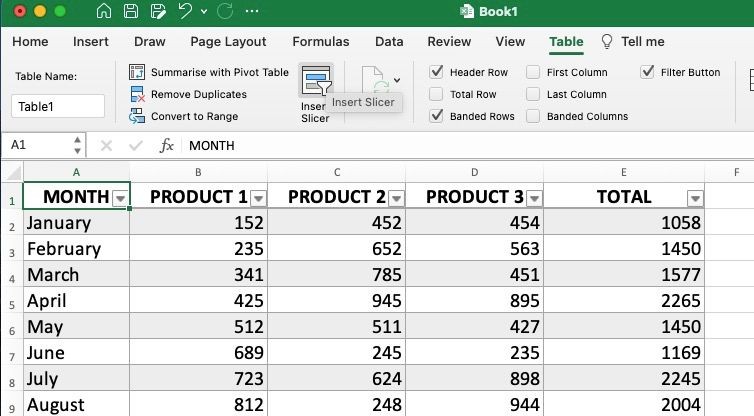Contents
- Giới Thiệu
- Cầu Nối Không Dây Là Gì?
- Biến Router Cũ Thành Cầu Nối Không Dây Bằng OpenWrt
- Thiết Lập Ban Đầu Cho Cầu Nối Không Dây
- Tải Firmware OpenWrt
- Cài Đặt OpenWrt Trên Router
- Cấu Hình Cầu Nối Không Dây
- Bước 1: Tải Xuống Luci-Proto-Relay
- Bước 2: Cấu Hình Giao Diện LAN
- Bước 3: Cấu Hình Giao Diện Wi-Fi
- Bước 4: Kết Nối Giao Diện Wi-Fi và Giao Diện LAN
- Kết Luận
Giới Thiệu
Bạn có một chiếc router cũ và muốn tận dụng nó để mở rộng mạng không dây của mình? Việc biến router cũ thành cầu nối không dây bằng OpenWrt không chỉ giúp bạn tiết kiệm chi phí mà còn giúp kết nối các thiết bị Ethernet mà không cần phải đi dây cáp dài khắp nhà. Trong bài viết này, chúng ta sẽ cùng tìm hiểu cách thực hiện điều đó một cách chi tiết và dễ hiểu.
Cầu Nối Không Dây Là Gì?
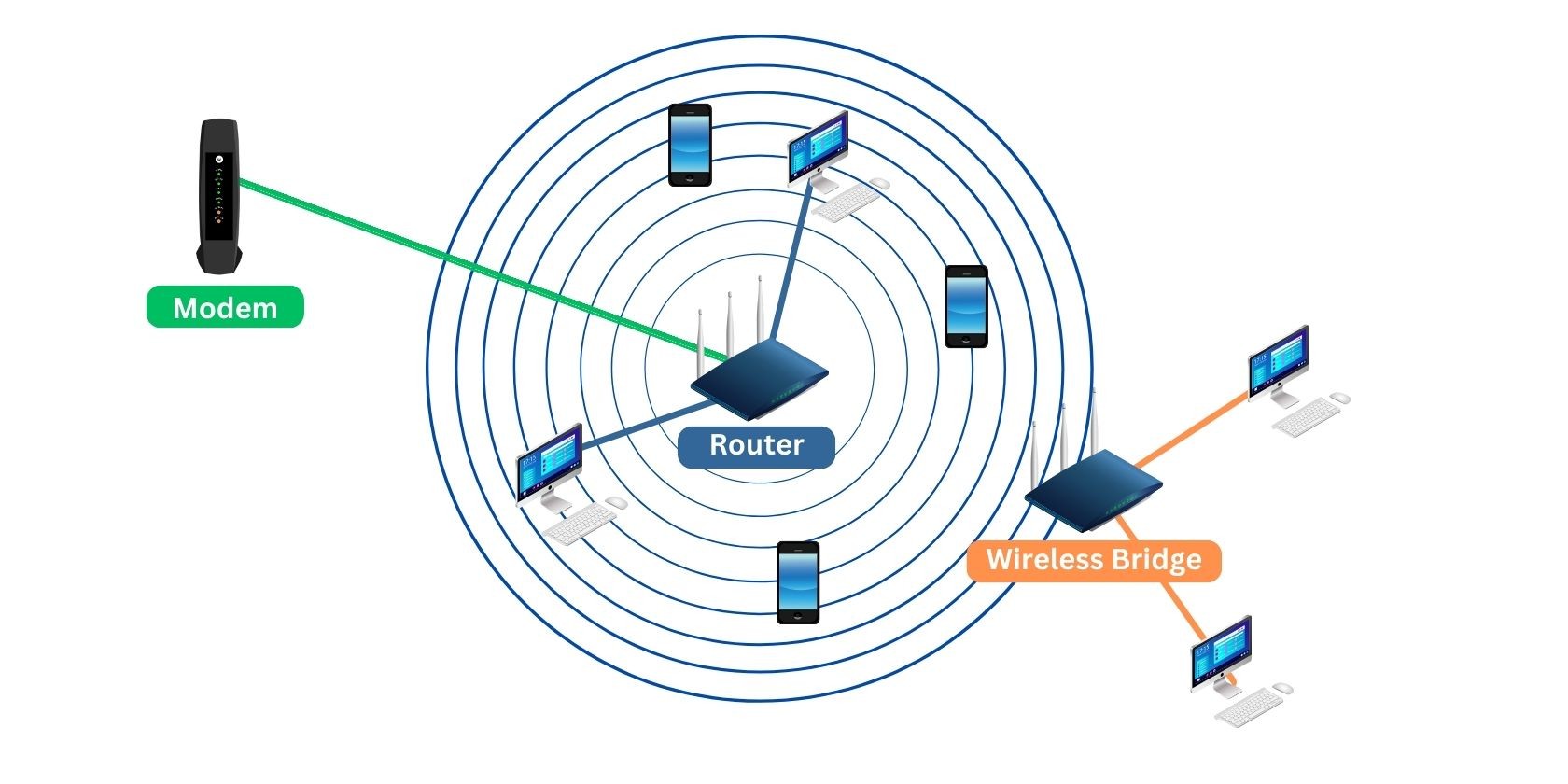 Minh họa cách hoạt động của cầu nối không dây
Minh họa cách hoạt động của cầu nối không dây
Cầu nối không dây là một phương pháp kết nối hai hoặc nhiều mạng cục bộ (LAN) thông qua sóng Wi-Fi. Khi hai mạng được kết nối bằng cầu nối không dây, chúng sẽ tạo thành một mạng lớn hơn, cho phép tất cả các thiết bị kết nối và truy cập internet. Lợi ích của việc sử dụng cầu nối không dây là bạn có thể tiết kiệm chi phí và thời gian so với việc mua và lắp đặt cáp Ethernet dài.
Biến Router Cũ Thành Cầu Nối Không Dây Bằng OpenWrt
Thiết bị cầu nối không dây thường có giá khá cao. Tuy nhiên, nếu bạn chỉ cần kết nối mạng trong một tòa nhà, việc thiết lập router cũ thành cầu nối không dây là một giải pháp hiệu quả và tiết kiệm. Dưới đây là các bước thực hiện:
- Cài đặt OpenWrt: Đây là phần mềm mã nguồn mở cho router, giúp thêm nhiều chức năng hữu ích.
- Thiết lập giao diện Wi-Fi: Kết nối với router chính và thiết lập giao diện LAN để kết nối với các thiết bị Ethernet.
- Kết nối giao diện Wi-Fi và LAN: Tạo cầu nối giữa hai giao diện này để kết nối các thiết bị Ethernet với router chính và internet.
Để thực hiện, bạn cần chuẩn bị các thiết bị sau:
- Kết nối internet băng thông rộng
- Hai dây cáp Ethernet
- Hai router Wi-Fi (một kết nối với internet và một làm thiết bị cầu nối không dây)
- Một máy tính có cổng Ethernet
Thiết Lập Ban Đầu Cho Cầu Nối Không Dây
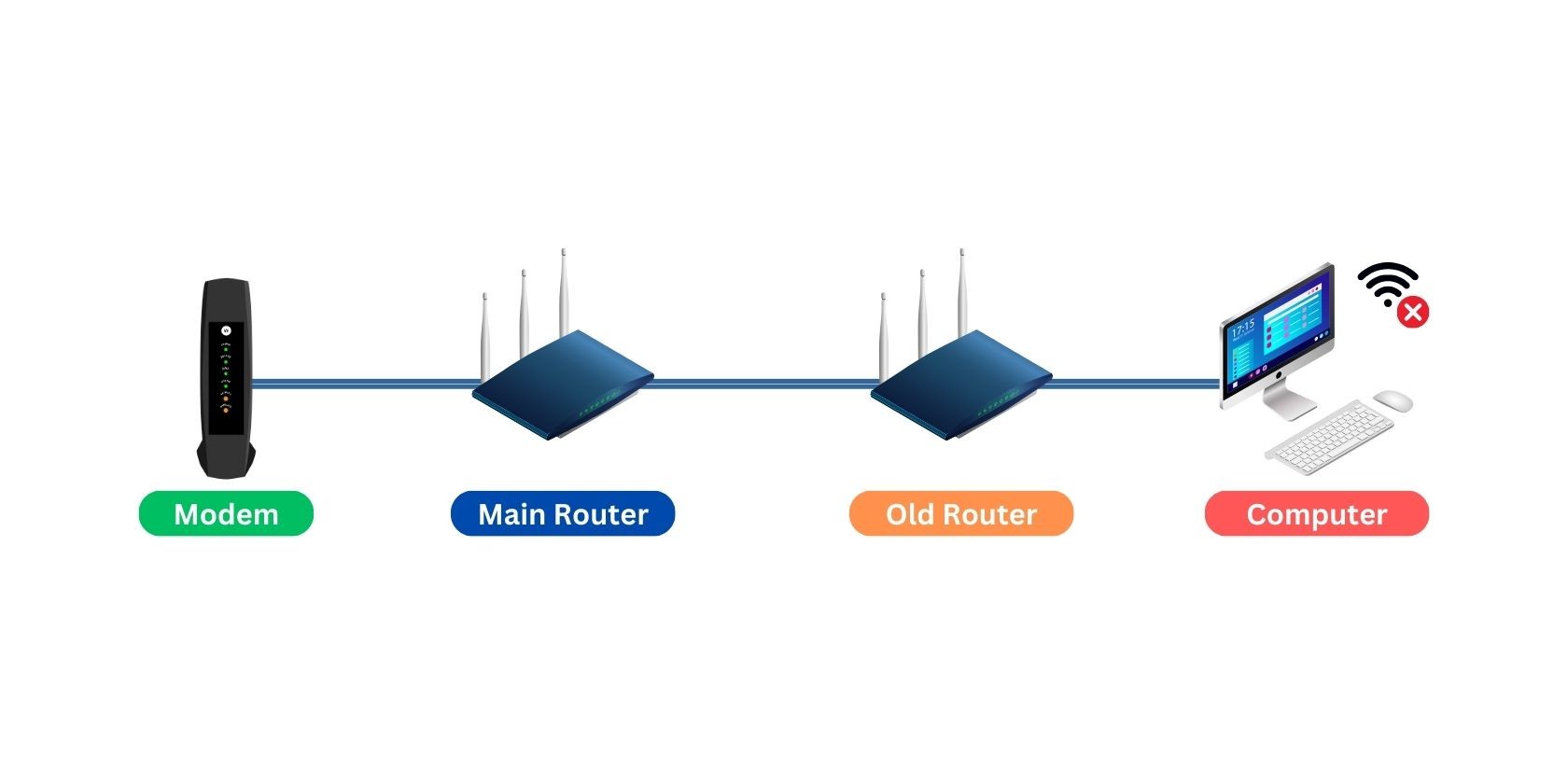 Minh họa thiết lập phần cứng
Minh họa thiết lập phần cứng
- Đảm bảo kết nối internet của bạn đang hoạt động.
- Kết nối router chính (kết nối với internet) với router cũ bằng dây cáp Ethernet. Điều này sẽ cung cấp cho router cũ quyền truy cập internet để tải firmware.
- Kết nối máy tính của bạn với router cũ qua Ethernet.
- Tắt Wi-Fi trên máy tính để đảm bảo nó chỉ kết nối với router cũ.
- Mở trình duyệt và kết nối với trang cấu hình web của router cũ. Nếu bạn không chắc chắn, hãy kiểm tra địa chỉ cổng mặc định. Để tìm địa chỉ cổng mặc định:
- Trên Windows, mở Command Prompt và nhập ipconfig
- Trên macOS hoặc Linux, mở Terminal và nhập ifconfig
Địa chỉ cổng mặc định sẽ được đánh dấu trên mỗi hệ điều hành.
Tải Firmware OpenWrt
- Truy cập openwrt.org
- Nếu bạn biết chính xác đơn vị và phiên bản của router, hãy cuộn xuống trang web và tìm Download a firmware image for your device (firmware selector). Tìm kiếm thiết bị của bạn bằng thanh tìm kiếm. Nếu bạn không chắc chắn về phiên bản, hãy truy cập Download a firmware image for your device (Table of Hardware) và cuộn qua danh sách để tìm thiết bị cụ thể của bạn.
- Nếu router của bạn có nhiều phiên bản, hãy mở từng liên kết trong cột Device Page và kiểm tra xem phần Hardware Highlight và hình ảnh có khớp với phần cứng của router bạn không.
- Tải xuống cả tệp kernel và tệp nâng cấp BIN.
Lưu ý rằng các router thường có nhiều phiên bản với phần cứng hơi khác nhau. Hãy đảm bảo tải xuống firmware phù hợp với router và phiên bản cụ thể của bạn.
Cài Đặt OpenWrt Trên Router
OpenWrt hỗ trợ hàng ngàn thiết bị từ nhiều nhà sản xuất khác nhau. Do sự khác biệt về phần cứng và firmware, bạn phải làm theo hướng dẫn của OpenWrt để cài đặt firmware OpenWrt trên thiết bị cụ thể của bạn.
Nhìn chung, các thiết bị được hỗ trợ từ các nhà sản xuất phổ biến như Linksys, D-Link, TP-Link và NetGear sẽ dễ dàng cài đặt firmware hơn. Các thiết bị khác như Xiaomi và BT có thể yêu cầu thêm công cụ như OpenWrtInvastion hoặc thậm chí truy cập vào bootloader bằng cách sử dụng các giao thức giao tiếp nối tiếp khác nhau như UART và JTAG.
Nếu router của bạn được hỗ trợ bởi OpenWrt, hướng dẫn sẽ được cung cấp trên trang web của họ. Hãy chắc chắn chỉ làm theo hướng dẫn tương ứng với thiết bị và phiên bản cụ thể của nó, và đừng quên nâng cấp kernel khi có sẵn.
Việc thao túng bootloader của thiết bị có thể làm hỏng router hoặc đưa nó vào vòng lặp khởi động. Đọc kỹ hướng dẫn và đánh giá lại các bước của bạn, hoặc hỏi cộng đồng OpenWrt khi có điều gì đó không phù hợp với hướng dẫn. Nếu bạn làm hỏng thiết bị, hướng dẫn khôi phục thường có thể được tìm thấy sau phần cài đặt và nâng cấp của hướng dẫn.
Cấu Hình Cầu Nối Không Dây
Bước 1: Tải Xuống Luci-Proto-Relay
Luci-proto-relay là phần mềm có thể cài đặt cho các thiết bị OpenWrt. Nó cho phép router sử dụng giao thức cầu nối relay, điều này rất cần thiết để kết nối các giao diện LAN và Wi-Fi của chúng ta.
- Trước khi tải xuống phần mềm, cập nhật cài đặt dữ liệu hệ thống để đảm bảo bạn không gặp lỗi SSL. Trên thanh công cụ phía trên, vào System > System, sau đó nhấp vào Sync with browser, rồi Save & Apply.
- Bây giờ vào System > Software và nhấp vào Update list. Sau khi cập nhật, tìm kiếm luci-proto-relay và nhấn Install.
- Tiếp theo, khởi động lại router bằng cách vào System > Reboot và nhấp vào Reboot system.
Điều này đảm bảo phần mềm được cài đặt đúng cách và sẵn sàng khi cần thiết sau này.
Bước 2: Cấu Hình Giao Diện LAN
Vì chúng ta muốn router chính cung cấp địa chỉ IP cho tất cả các thiết bị, đã đến lúc cấu hình router cũ để tắt DCHP.
- Để tắt DCHP trên router cũ, vào Network và chọn Interface. Chọn giao diện LAN và nhấn Edit.
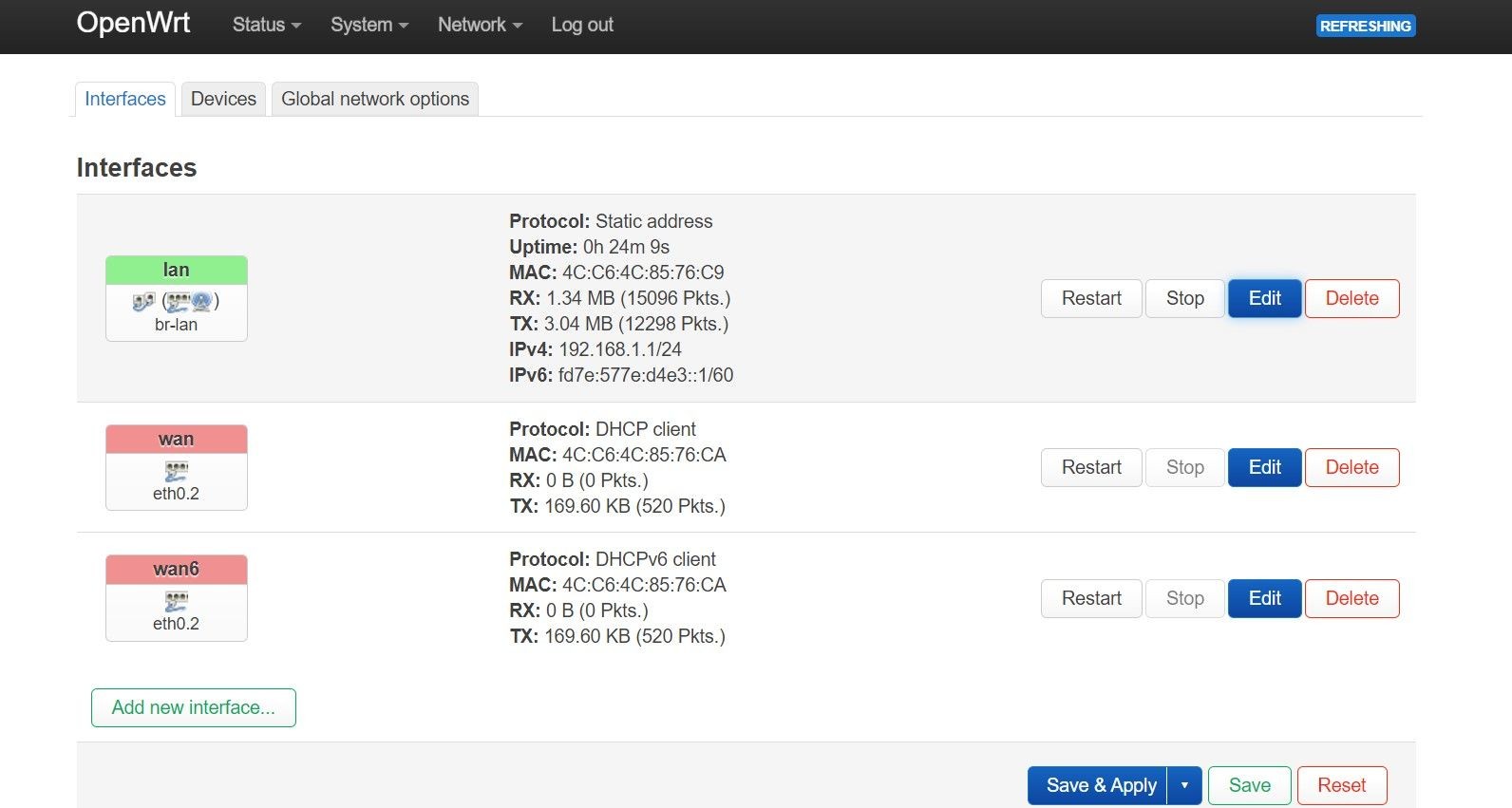 Thiết lập giao diện LAN
Thiết lập giao diện LAN - Trong General Settings, đảm bảo đặt Protocol là Static address.
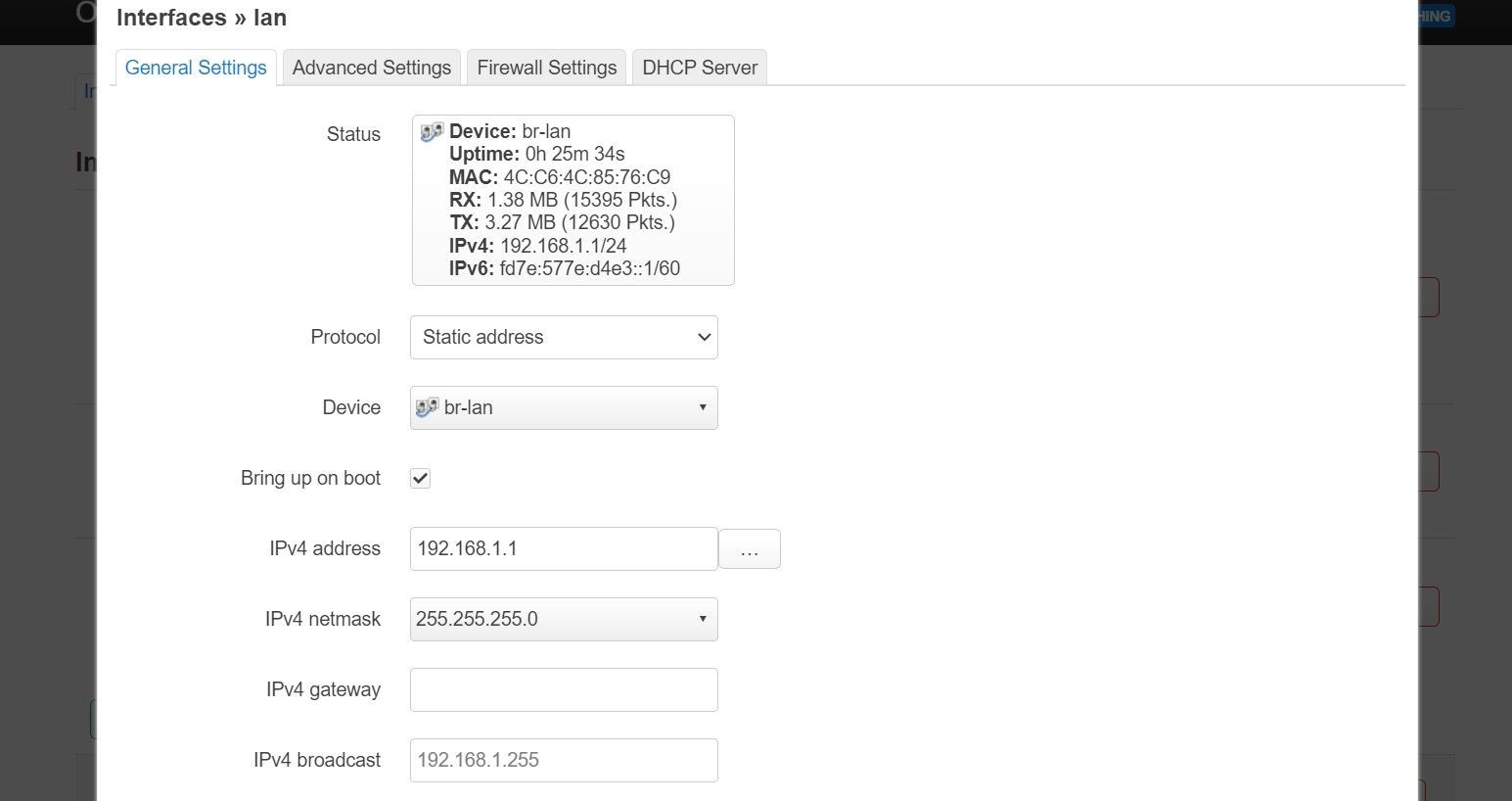 Đặt địa chỉ IP là tĩnh
Đặt địa chỉ IP là tĩnh - Vào DCHP Server, tích vào ô Ignore interface và nhấn Save.
Bước 3: Cấu Hình Giao Diện Wi-Fi
Bây giờ chúng ta sẽ cấu hình giao diện Wi-Fi để nhận dữ liệu từ router chính.
- Vào Network > Wireless và nhấp Scan trên radio, sau đó nhấn Join Network trên điểm truy cập Wi-Fi của router chính.
- Trên menu bật lên, nhập mật khẩu Wi-Fi của router chính vào WPA passphrase và đặt Assign firewall-zone là lan.
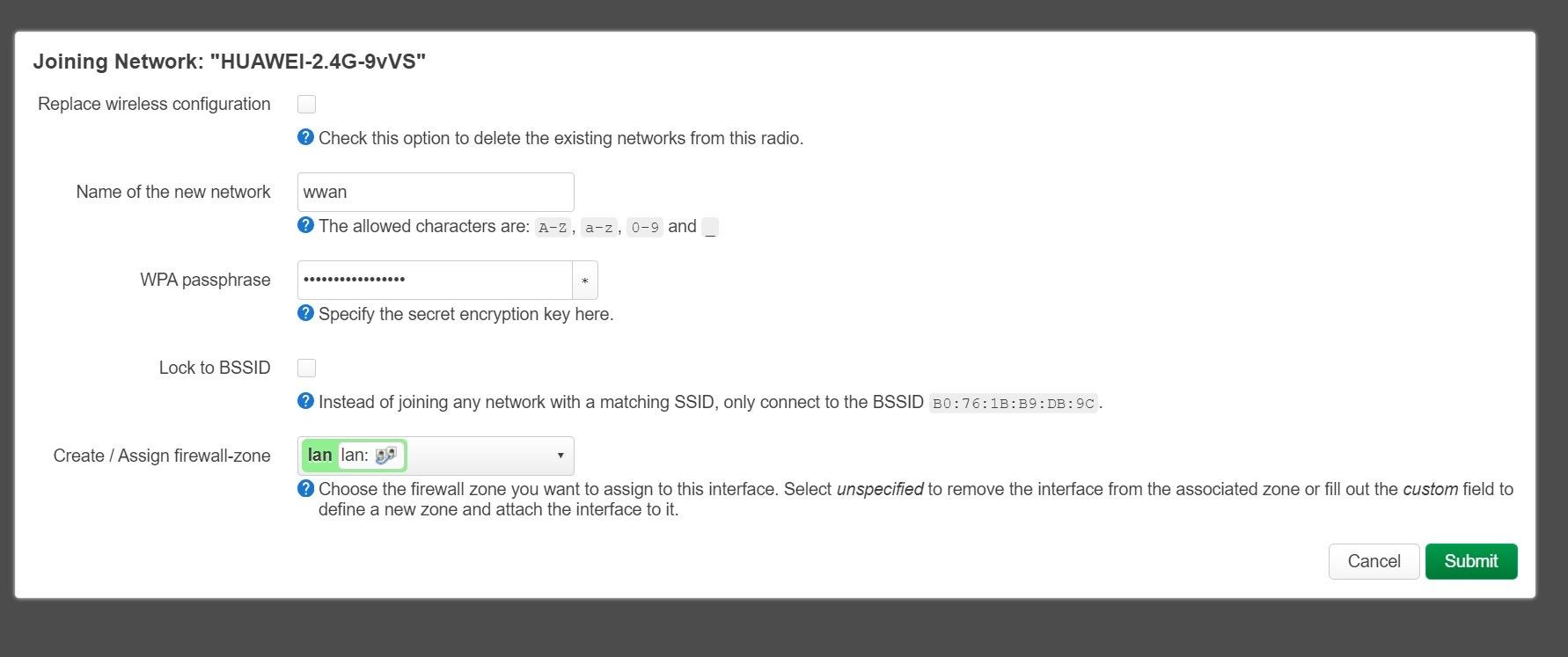 Nhập mật khẩu Wi-Fi của bạn
Nhập mật khẩu Wi-Fi của bạn - Khi bạn nhấn Submit, menu cấu hình thiết bị sẽ xuất hiện. Đặt Operating Frequency giống như tần số của điểm truy cập Wi-Fi của router chính.
Nếu bạn không chắc chắn về tần số hoạt động của thiết bị, bạn có thể chọn Auto và để mọi thứ mặc định trước khi nhấn Save.
Bước 4: Kết Nối Giao Diện Wi-Fi và Giao Diện LAN
Bây giờ chúng ta đã thiết lập các giao diện Wi-Fi và LAN, chúng ta có thể kết nối chúng lại với nhau để tạo cầu nối không dây.
- Để thiết lập cầu nối không dây, điều hướng đến Network > Interface và nhấp vào Add new interface.
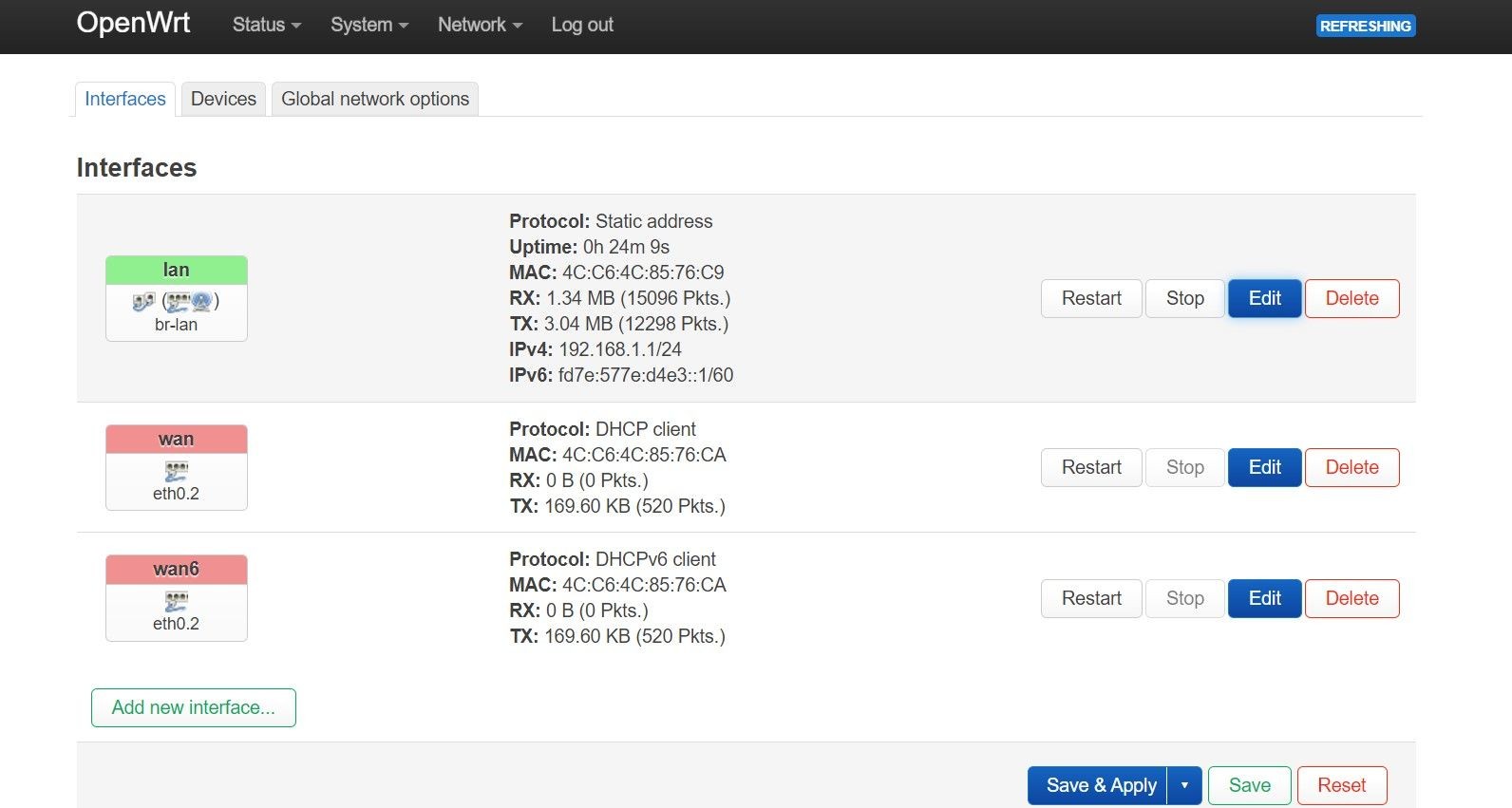 Tạo giao diện cầu nối không dây
Tạo giao diện cầu nối không dây - Bây giờ cung cấp tên cho cầu nối không dây và chọn Relay bridge làm Protocol và nhấn Create interface. Nếu bạn không tìm thấy giao thức Relay bridge, hãy kiểm tra xem bạn đã cài đặt phần mềm luci-proto-relay và đảm bảo khởi động lại router cũ.
- Một menu cài đặt chung sẽ xuất hiện khi bạn tạo giao diện. Để kết nối cả hai giao diện, bạn sẽ muốn chọn cả lan và wwan trong phần Relay between networks, sau đó nhấp Save.
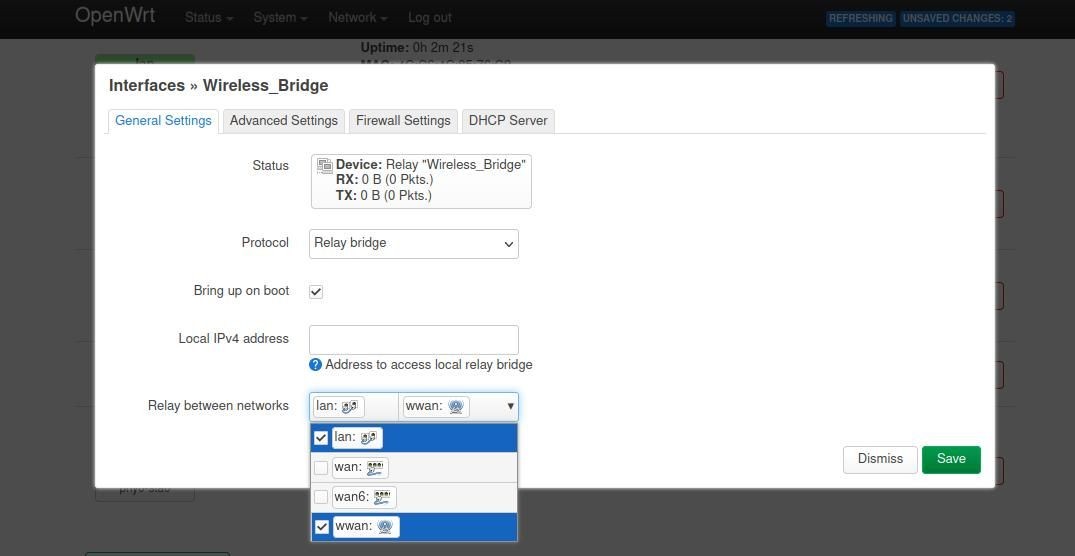 Kết nối LAN với giao diện Wi-Fi
Kết nối LAN với giao diện Wi-Fi - Bây giờ hãy đảm bảo rằng cả hai mạng được gán trong cùng một firewall-zone. Chọn phần Firewall Settings trong thanh công cụ và chọn lan và wwan trong Assign firewall-zone, sau đó nhấp Save.
- Bây giờ nhấn Save & Apply. Khi cài đặt đã được áp dụng, bạn sẽ bị ngắt kết nối khỏi giao diện web Luci của OpenWrt. Điều này là bình thường. Vì router cũ của bạn hiện là cầu nối không dây sử dụng cổng mặc định của router chính, bạn không thể truy cập trang cấu hình web của router cũ nữa.
Bạn có thể rút dây cáp Ethernet kết nối router chính và router cũ vì chúng đã được kết nối không dây.
Chúc mừng! Bạn đã có một cầu nối không dây.
-
OpenWrt là gì?
OpenWrt là một hệ điều hành mã nguồn mở dành cho router, cho phép người dùng tùy chỉnh và mở rộng chức năng của thiết bị. -
Tôi có thể sử dụng bất kỳ router nào để làm cầu nối không dây không?
Không phải tất cả các router đều tương thích với OpenWrt. Bạn cần kiểm tra danh sách thiết bị được hỗ trợ trên trang web của OpenWrt. -
Tôi cần những thiết bị gì để thiết lập cầu nối không dây?
Bạn cần một kết nối internet băng thông rộng, hai dây cáp Ethernet, hai router Wi-Fi và một máy tính có cổng Ethernet. -
Việc cài đặt OpenWrt có thể làm hỏng router của tôi không?
Có, nếu không làm theo hướng dẫn chính xác, bạn có thể làm hỏng router. Hãy đọc kỹ hướng dẫn và cẩn thận khi thao túng bootloader. -
Tôi có thể quay lại firmware gốc nếu không thích OpenWrt không?
Có, bạn có thể quay lại firmware gốc bằng cách làm theo hướng dẫn khôi phục của nhà sản xuất router. -
Cầu nối không dây có ảnh hưởng đến tốc độ mạng không?
Cầu nối không dây có thể làm giảm tốc độ mạng một chút do thêm một lớp kết nối, nhưng thường không đáng kể. -
Tôi có thể kết nối nhiều router cũ để tạo nhiều cầu nối không dây không?
Có, bạn có thể kết nối nhiều router cũ để tạo nhiều cầu nối không dây, nhưng hãy đảm bảo rằng chúng được cấu hình đúng cách để tránh xung đột mạng.
Kết Luận
Biến router cũ thành cầu nối không dây bằng OpenWrt là một giải pháp tiết kiệm và hiệu quả để mở rộng mạng của bạn. Bằng cách làm theo các bước trên, bạn có thể kết nối các thiết bị Ethernet mà không cần phải đi dây cáp dài khắp nhà. Hãy thử ngay và tận hưởng mạng không dây mạnh mẽ hơn.
Nếu bạn có bất kỳ câu hỏi nào hoặc cần thêm thông tin, hãy truy cập Tạp Chí Mobile hoặc tham khảo thêm các bài viết khác trong chuyên mục Tech.